| 本栏目:【PhotoShop教程】 | 内容为:8.新建一层,在工具栏中选中“画笔工具”,设置画笔主直径为1像素,画出吉祥物的衣领处。 图11-1 图12 9.在“路径”面板中将“工作路径”改名为“红物身体”,再单击面板下方“创建新路径” 按钮,新建一个路径, |
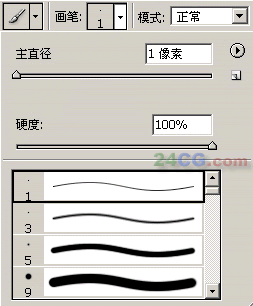 图11-1
图11-1 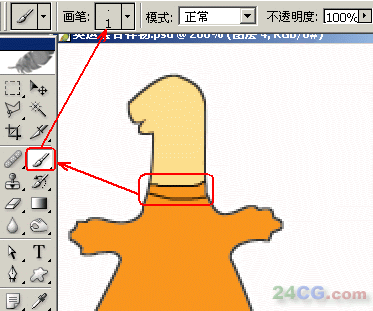 图12
图12 按钮,新建一个路径,利用钢笔工具绘制红吉祥物的脚。
按钮,新建一个路径,利用钢笔工具绘制红吉祥物的脚。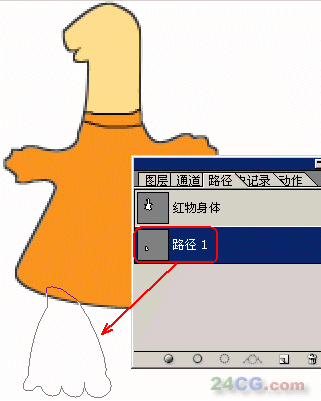 图13
图13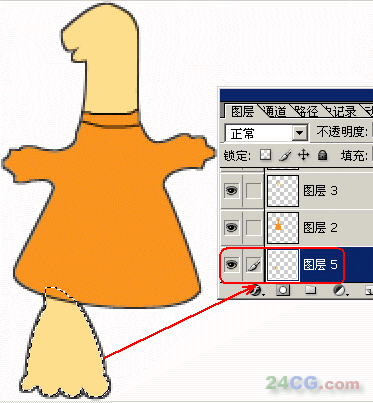 图14
图14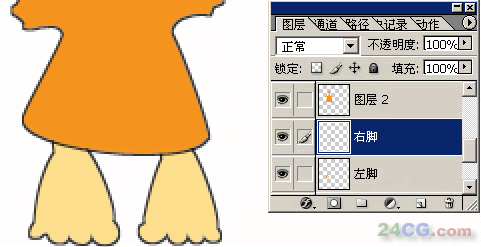 15
15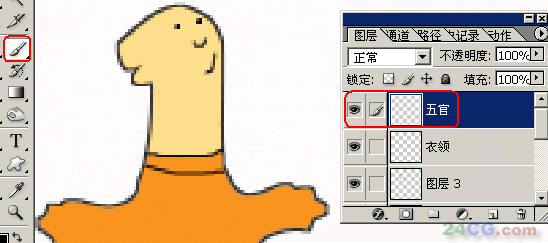 图16
图16 ,在上方“选项”栏中设置绘制方式为“路径”,绘制一个圆。
,在上方“选项”栏中设置绘制方式为“路径”,绘制一个圆。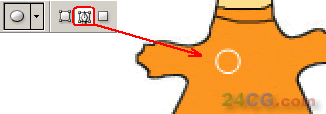 图17
图17 ,在上方“选项”栏中设置绘制方式为“形状图层”,绘制圆中间的十字。
,在上方“选项”栏中设置绘制方式为“形状图层”,绘制圆中间的十字。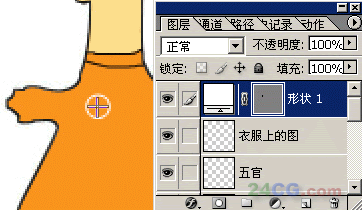 图18
图18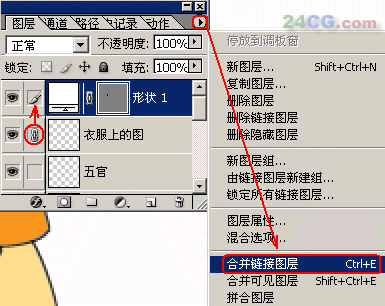 图19
图19 后,按下Alt键对刚才的十字圈进行拖动复制。
后,按下Alt键对刚才的十字圈进行拖动复制。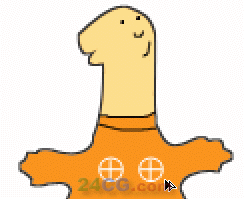 图20
图20[2]
[上一篇:Photoshop水晶文字
] |
| [下一篇:PS7.0新功能 ] |

